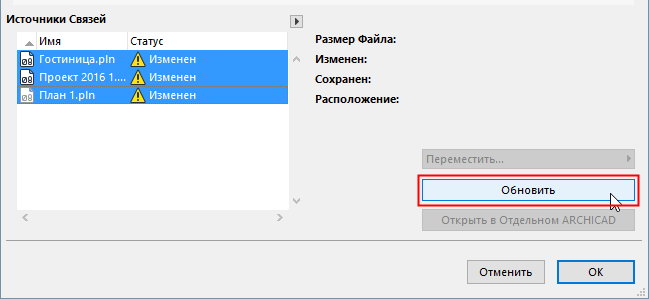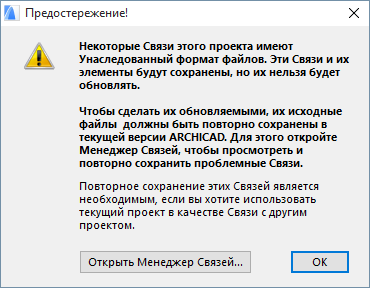
Перевод проектов, содержащих связи
Миграция из ARCHICAD 11 и более ранних версий
Унаследованные связи из исходных файлов старых версий (ARCHICAD 11 и раньше)
При открытии проекта, содержащего связанные модули с исходными файлам из версии ARCHICAD 11 или более ранней, ARCHICAD выведет предупреждающее сообщение о наличии унаследованных (устаревших) файлов с указанием, как произвести обновление таких модулей в текущем ARCHICAD :
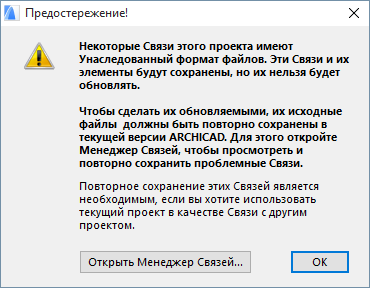
Примечание: Описываемая далее процедура применяется при переводе проектов старых версий (11 и более ранних) в ARCHICAD 23.
Открытие Менеджера Связанных Модулей для Просмотра Иерархии Связей Проекта
1.Откройте проект в ARCHICAD 23.
2.Воспользуйтесь командой Файл > Внешние Данные > Менеджер Связанных Модулей.
•Список Связанные модули (в верхней части диалога) содержит иерархическую структуру модулей, связанных с текущим проектом.
•В списке Источников Связей отображаются исходные файлы связанных модулей и их статус.
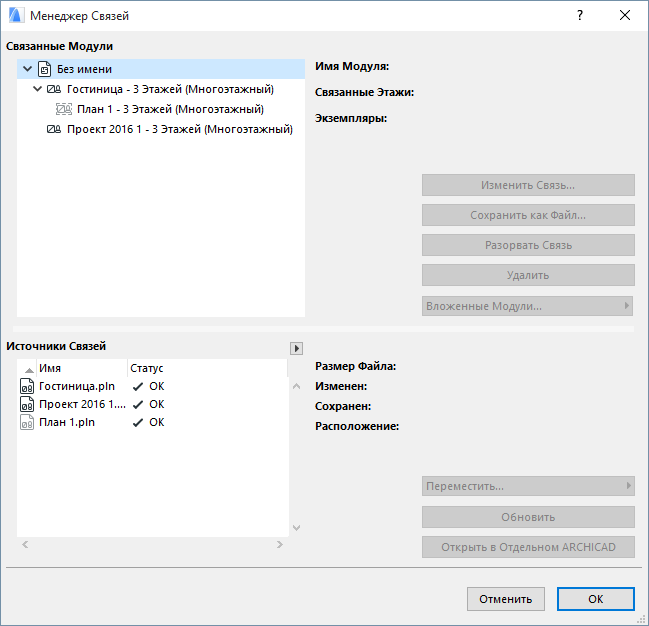
Примечание: Для получения полной информации об исходных файлах связанных модулей, доступной для вывода на печать, воспользуйтесь командой Показать иерархию в браузере, находящейся в выпадающем меню.
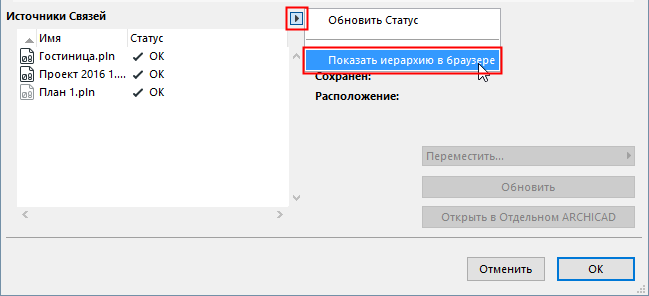
В результате будет открыто отдельное окно браузера, содержащее иерархический список исходных файлов связанных модулей с указанием мест расположения файлов.
Преобразование проекта с исходными файлами связей, имеющимися в их исходном месте расположения
В этом случае Вы последовательно открываете исходные файлы связей и сохраняете их в ARCHICAD 23.
Предположим, что вы работаете над Проектом A, в котором используются связанные модули B и C:.
1.Откроем проект (A.pln).
2.В появившемся предупреждающем диалоге нажмем кнопку Открыть Менеджер Связанных Модулей.
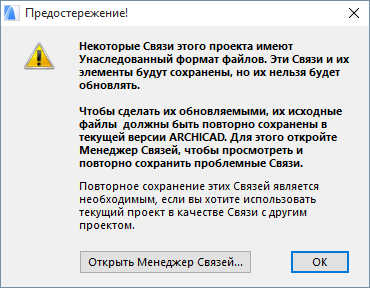
3.Менеджер Связанных Модулей содержит список исходных файлов.
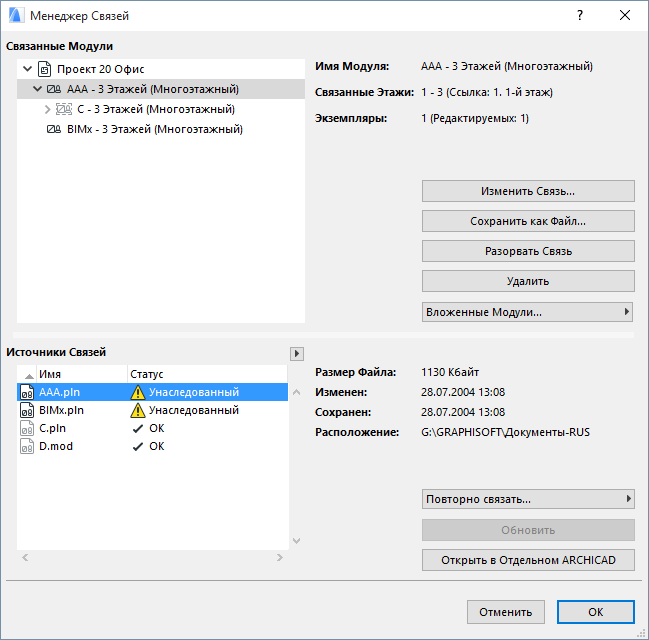
4.Каждый Исходный файл, помеченный как Наследуемый или Отсутствующий, следует открыть в ARCHICAD 23, воспользовавшись кнопкой Открыть в Отдельном ARCHICAD. Затем сохраните открытый файл (Файл > Сохранить).
Файлы рекомендуется сохранять последовательно в порядке их расположения в иерархии снизу-вверх.
Примечание: Возможна ситуация, когда открытый исходный файл содержит связи, которые не используются в A.pln. (Например, если модуль размещается на этаже, который не показывается в A.pln, или если B.pln содержит вложенные модули и при этом в Менеджере Связанных Модулей для A.pln отмечен маркер Пропустить вложенные модули). Если эти вложенные модули имеют унаследованный формат, ARCHICAD выведет предупреждающее сообщение при их открытии. В этом случае Вы должны продолжить процедуру конвертирования, трактуя B.pln как отдельный проект, содержащий унаследованные связи: Вы должны сохранить такие источники связей в ARCHICAD 23, как это описывается в данном документе - произведите повторное сохранение этих файлов, выявите отсутствующие источники связей, повторно сохраните вложенные унаследованные файлы-источники, и т.д.
5.В разделе Источники Связей воспользуйтесь командой Обновить Статус, присутствующей в выпадающем меню.
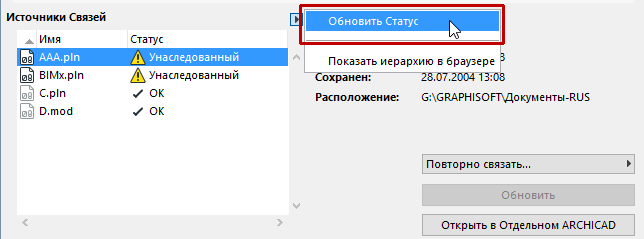
Если Вы успешно повторно сохранили все унаследованные файлы из списка Источники связей (как это описано на шаге 4), то в этом списке должны отсутствовать файлы со статусом Унаследованный.
6.Нажмите кнопку Обновить.